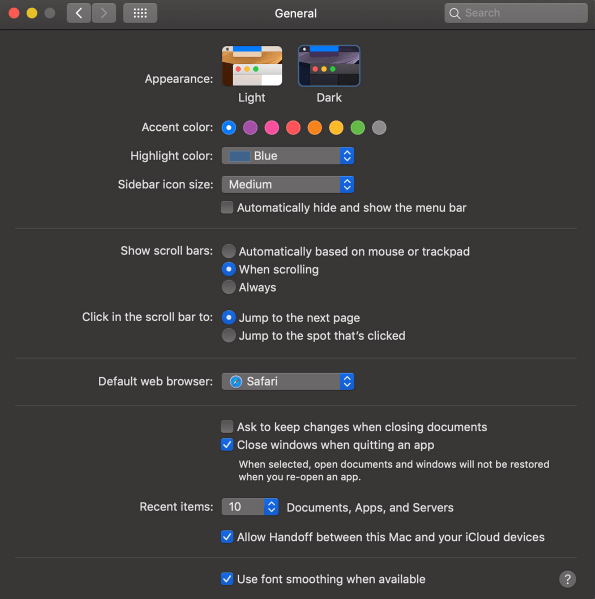Hvis du bruker mye tid på iPhone- eller Mac-datamaskinen og leser artikler på nettet, er sjansen stor for at øynene dine får vondt etter å ha sittet foran skjermen i flere timer. Sterkt lys og liten skrift fører til belastning på øynene, hodepine og redusert fokus.

Windows-brukere har hatt mørk modus i lang tid, og nå er den endelig tilgjengelig for Safari-brukere på iOS-enheter. Du kan få en utvidelse for Safari-nettleseren din og lese artikler hele natten. Les videre og lær hvordan du aktiverer mørk modus på iOS-enheten din.
Safaris Native Dark Mode-funksjon
Noen brukere kan bli overrasket over å vite at Safari (selv eldre versjoner) allerede har en mørk modus-funksjon innebygd. Denne funksjonen vil ikke fungere for alle nettsider fordi den er ment å bidra til å lette belastningen på øynene dine mens du leser.
Ved å bruke "Reader View" i Safari kan brukere ikke bare eliminere annonser ved å bruke denne funksjonen, men de kan også endre skjermen til mørk modus. Slik kan du bruke Reader View til å gjøre skjermen mørkere:
Åpne Safari og besøk nettstedet du er interessert i

Trykk på Leser-fanen, og trykk deretter på 'aA.' Velg den mørke visningen

Dette vil selvfølgelig ikke fungere for hver nettside, det vil fungere for alle blogger eller artikler du prøver å lese, så vi har noen flere alternativer nedenfor.
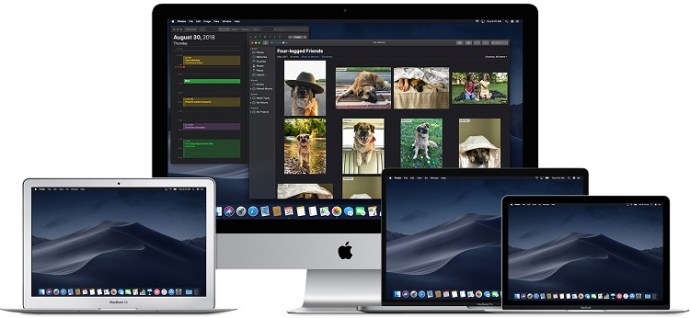
Night Eye for Safari
Dette er en annen nedlasting tilgjengelig i App Store for Safaris mangel på alternativer for mørk modus.

Selv om denne appen er gratis å laste ned, vil den koste deg $39,99/år å bruke den. Det gratis alternativet "NightEye Lite" er tilgjengelig gratis, men vil begrense deg til fem nettsteder som er perfekt for noen som ønsker å aktivere bare en håndfull sider. Utvidelsen tilbyr full bildestøtte og muligheten til å bruke funksjonene på flere plattformer.
Last ned Night Eye for Safari
Besøk Macens App Store og last ned utvidelsen.

Aktiver utvidelsen
Trykk på Night Eye-utvidelsen og velg alternativet for mørk modus. Hvis det er et nettsted du vil se uten mørk modus, trykk ganske enkelt på utvidelsen igjen og velg "Normal".

Med gode anmeldelser og 24/7 supportteam, er dette definitivt et tillegg verdt å se nærmere på.
Nattlys for Safari
Et annet flott alternativ tilgjengelig for Safari er nettleserutvidelsen Nightlight. Utvidelsen er gratis og tilgjengelig for de som bruker macOS 10.13 eller nyere. Dette er et utmerket, lett tillegg til nettleseren din.

Med de valgfrie timerinnstillingene kan du nyte mørk modus på Safari uten å måtte slå den av og på. Nattlyset vil automatisk skifte fargemønstrene om natten, og deretter tilbake igjen om dagen.
Bruke mørk modus i Safari på iPad og iPhone
På iPad og iPhone kommer Safari med en innebygd lesermodus designet for å lette trykket på øynene under nattlesing. Her er hvordan du aktiverer den.
- Start Safari fra iOS-enheten din.

- Gå til nettstedet du vil ha tilgang til i mørk modus.

- Trykk på "Lesermodus"-knappen i søkefeltet.

- Trykk på "Tekst-knappen."

- Velg temaet du vil bruke. De tilgjengelige alternativene er Normal, Grå, Litt gul og Mørk.

- Velg "Mørk" og skjermen blir mørk med en gang.

Gjenta prosessen for hvert nettsted du vil lese i mørk modus.
Mørk modus på macOS Mojave & Catalina
De fleste Mac-brukere måtte vente på macOS Mojave-oppdateringen for å kunne aktivere mørk modus på datamaskinene sine. Tidligere versjoner måtte bruke snarveier, og du måtte gjøre unntak for hvert nettsted du ønsket å se i mørk modus. Så hvis du har Mojave installert på Mac-en din, følg disse trinnene for å sette opp mørk modus.
- Åpne Apple-menyen og velg "Systemvalg."

- Velg "Generelt."

- Velg "Mørk" i "Utseende"-alternativene, og alle nettsteder på Safari vil bytte til en svart bakgrunn.
Mørk modus og andre apper
Du kan bruke mørk modus for andre apper, ikke bare Safari-nettleseren. Hvis mørk modus er aktivert, vil noen apper automatisk aktivere den. Her er en kort fremgangsmåte for å slå den av og på for de mest populære appene på iOS.
Kart – Hvis du vil bruke en mørk bakgrunn for kart med mørk modus aktivert, åpner du appen og velger «Vis» og deretter «Bruk mørkt kart».
Post – Hvis du vil bruke lysmodus når du leser e-postene dine, åpner du Mail og velger «Mail» og deretter «Preferences». Klikk på "Viser"-fanen og fjern merket for "Bruk mørk bakgrunn for meldinger."
Notater – Notatene dine åpnes med svart bakgrunn hvis mørk modus er aktivert. Du kan deaktivere den ved å velge "Innstillinger" og deretter fjerne merket for "Bruk mørk bakgrunn for notatinnhold."
Tekstredigering – Du kan bytte til mørk modus når du arbeider i TextEdit ved å velge "Vis" og deretter "Bruk mørk bakgrunn for Windows."
Safari – Med mørk modus slått på, vil alle nettsteder vises som mørke når du laster dem. Hvis noen nettsider ikke støtter mørk modus, kan du bruke Safari Reader.
ofte stilte spørsmål
Kan jeg bruke mørk modus med Chrome på en Mac?
Ja, men dessverre er det ikke et alternativ som leveres innfødt. Dette betyr at du må bruke en Chrome-nettleserutvidelse som de vi har nevnt ovenfor. u003cbru003eu003cbru003eHvis du følger trinnene ovenfor for å aktivere mørk modus på Mac-en, vil det ikke ha noen innvirkning på tredjepartsapper og nettlesere som Firefox eller Chrome.
Kan jeg aktivere mørk modus med Mozilla Firefox på min Mac?
Heldigvis, ja! Firefox gjør mange ting enklere enn andre nettlesere, og Dark Mode er en av dem. Å aktivere mørk modus på Firefox er det samme på en Mac eller en PC.u003cbru003eu003cbru003eAlt du trenger å gjøre er å klikke på de tre horisontale linjene i øvre høyre hjørne av nettleseren. Klikk deretter "Add Ons." Herfra vil du se et temaalternativ til venstre, klikk på det, og klikk deretter på et av alternativene i listen som gir deg mørk modus.u003cbru003eu003cbru003eDet finnes flere forskjellige fargevarianter, så velg en som du liker. Nå vil Firefox-systemet vises i mørk modus, men ikke alle nettstedene dine vil, så du må kanskje aktivere u003ca href=u0022//addons.mozilla.org/en-US/firefox/addon/night-eye-dark-mode /u0022u003eNight Eye for Mozillau003c/au003e eller et annet tillegg.
Mindre belastningen på øynene dine
Å lese tekster hele natten lang kan forårsake migrene og ømme øyne og ubehagelig muskelbelastning, så det er alltid best du bytter til mørk modus om natten. Øynene dine vil være takknemlige, og du vil kunne fokusere i lengre perioder. Hvem ønsker ikke å øke produktiviteten samtidig som de holder seg friske?